介绍Win10系统下电脑提高开机速度的方法
作者:佚名 来源:雨林木风 2018-08-20 21:33:46
最近有Win10用户反映,电脑开机速度很慢,每次开机都要等很久,这让用户非常苦恼。win10怎么提高开机速度?win10系统开机慢怎么办?win10系统用久了一样会让电脑变得很卡,运行开机速度都很慢,那么这个时候需要怎么解决这个问题?
要提高Win10开机速度,其实也并算难,主要从硬件和软件两个方面着手。
硬件方面,则主要会涉及到电脑配置好坏以及硬盘的选择。一般来说,电脑配置越好,越有利于开机提速。另外一个非常重要的看点,就是硬盘选择。所周知,固态硬盘的读取速度要明显快于传统的机械硬盘,因此配备固态硬盘作为系统盘的Win10电脑,理论开机速度会比机械硬盘电脑快不少。
软件优化方面,则主要是Win10系统的优化,包括开机启动项、系统垃圾、系统优化,安装的软件情况等等,下面小编主要挑选一些重点进行分享。
操作方法/步骤:
1、打开电脑,点击桌面最左下角的开始按钮,然后点击“设置”;
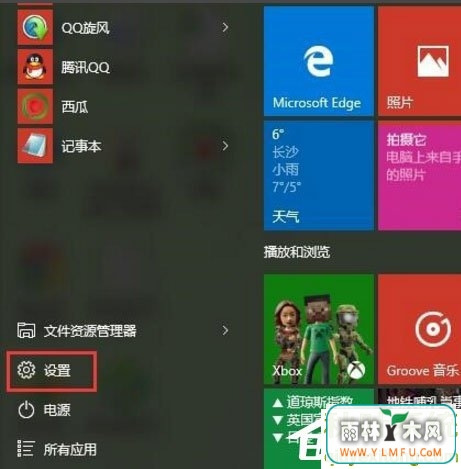
2、进入设置,然后点击第一个“系统”按钮;
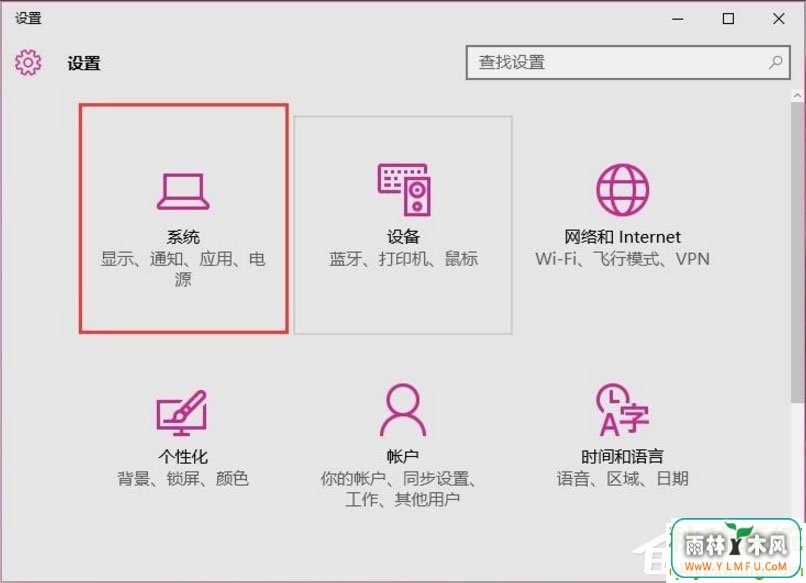
3、然后再点击左侧导航里面的“电影和睡眠”,然后右侧点击“其他电源设置”按钮;
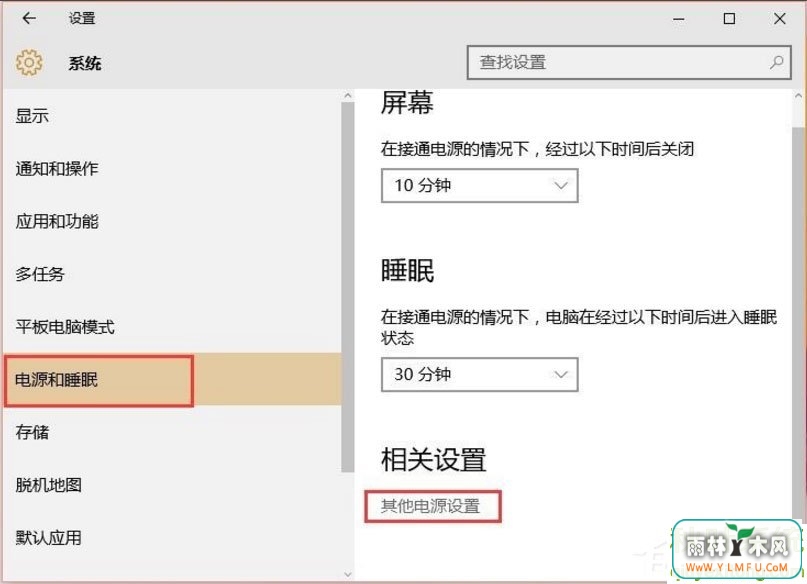
4、点击“选择电源按钮的功能”按钮;
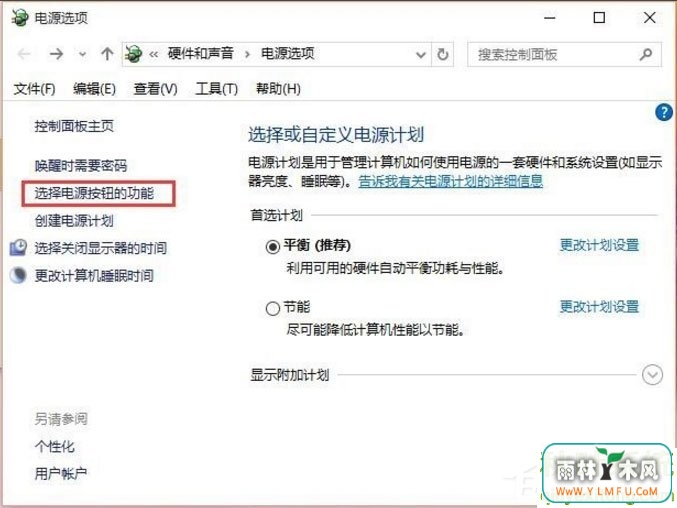
5、然后在点击“更改当前不可用设置”选项;
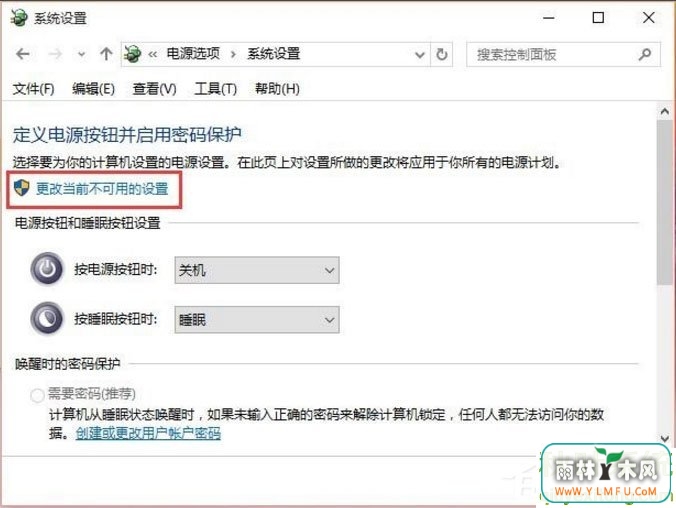
6、找到关机设置栏目,把第一个“启用快速启动(推荐)”前面的勾划上,点击保存修改按钮即可一键提升电脑开机速度。
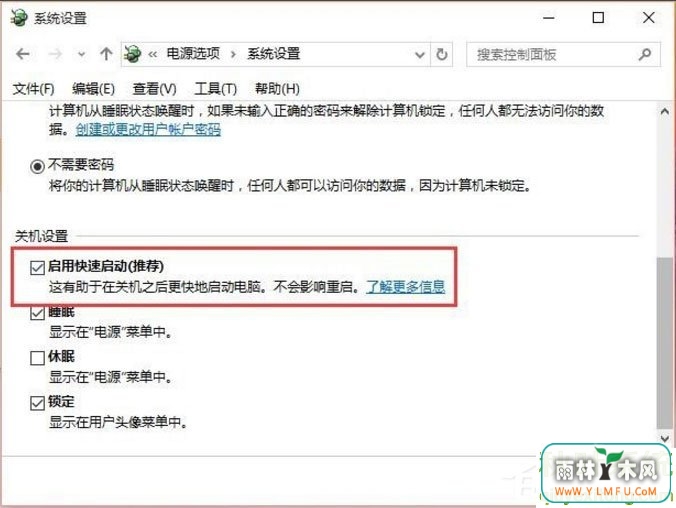
关于如何提高Win10开机速度,就为大家分享到这里,一般来说,主要是硬件和软件方面的优化。当然,系统越用,开机速度会越来越低一些也是正常的,毕竟安装的软件越来越多,并且不是所有的垃圾都可以清理干净,但主要养成良好的系统优化习惯,电脑开机速度一般都不会太慢。
- 上一篇:磁盘管理右键只有帮助的删除技巧
- 下一篇:Win10系统下怎么清理磁盘碎片?
相关阅读
- 热门手游
- 最新手游
- 本类周排行
- 本类总排行

























